返回目录:excel表格制作
excel使用技巧大全请看图:
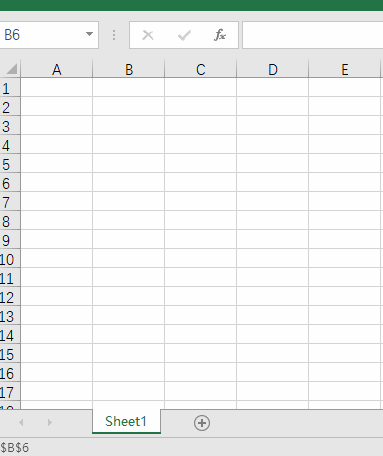
大家知道如何在状态栏里显示选择区域吗?
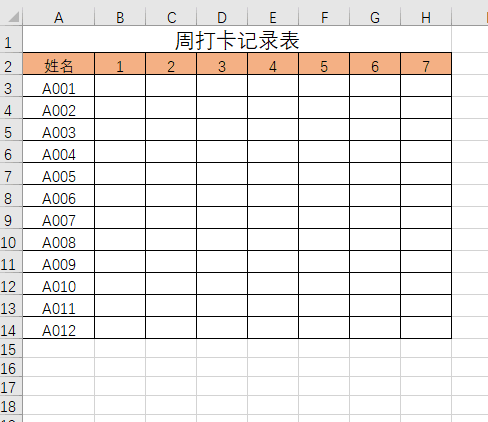
这份记录表,只可以在有姓名相对的日期范围里点击,点击后自动输如√或×,
点击其它地方就没反应的。例如今天是星期二,那只可以在2下面的单元表格中输入,在别的单元格中输入不了。
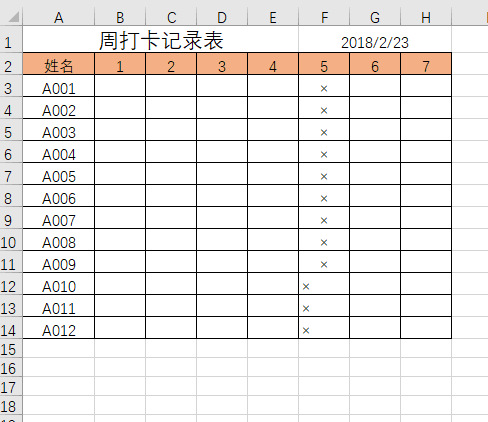
上图中原来有×的位置再点击下会输入√
,假如实际工作中打卡,有人误点到别的同事的上面,那怎么办呢?
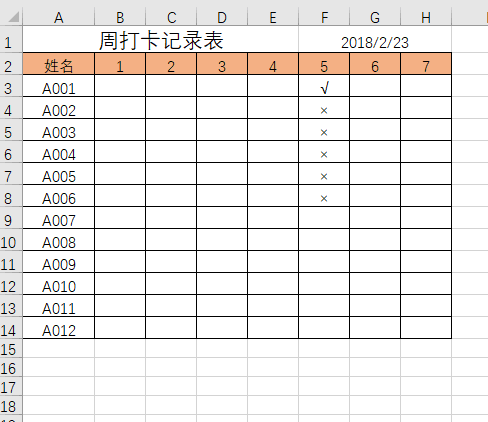
上图中,已经打卡的位置再点击是没反应的,同事误点了也不怕了,上面主要说的是两方法的知识点:选择事件跟时间的启用和禁用。
动图4的代码:
Private Sub Worksheet_SelectionChange(ByVal Target As Range)
Dim rng As Range
Set rng = Intersect(Target, Range("b3:H" & Application.CountA([a:a])))
If Not rng Is Nothing Then
If ActiveCell <> "" Then
Application.EnableEvents = False
Else
If ActiveCell.EntireColumn.Range("a2").Value = Application.Weekday(Now(), 2) Then
Select Case Format(Now, "h:m:s")
Case "8:00" To "9:00"
ActiveCell = "√"
Case "20:00" To "21:30"
ActiveCell = "×"
End Select
End If
End If
End If
Application.EnableEvents = True
End Sub
工作表的代码要写在这个工作表里,注意,对象为worksheet,过程为selectionchange ,平常我们插入模块时对象是通用,过程也是通用的。
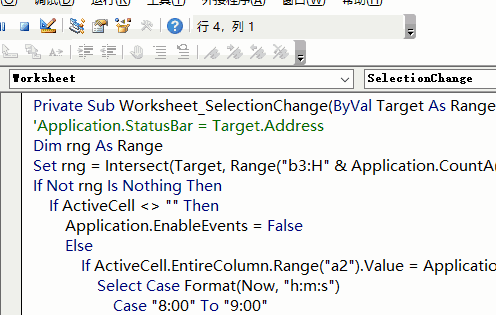
第4幅图中之前有数据的位置,点击也不变,原因是用了事件禁用。
Application.EnableEvents = False
相关程序运行后再启用
Application.EnableEvents = True
状态栏显示选择区域的地址:
Application.StatusBar = Target.Address
如果想显示相对引用地址,那就,
Application.StatusBar = Target.Address(0,0)
大家在平时一定要多练习哦。